Autres moyens de paiementVersion bêta publique
Acceptez les moyens de paiement pris en charge en affichant un code QR sur des lecteurs Terminal intelligents.
Les lecteurs Terminal intelligents peuvent afficher des codes QR de moyen de paiement par transaction, autres que les cartes. Vos clients peuvent alors scanner ce code pour effectuer leur paiement sur leurs appareils mobiles.
Le flux ci-dessous montre un paiement qui prend en charge les moyens de paiement par carte et sans carte. Par ailleurs, si vous souhaitez prendre en charge plusieurs moyens de paiement autres que les cartes sans accepter les cartes, le lecteur ignore l’invite Présenter ou insérer et affiche à la place le menu des options de moyens de paiement autres que par carte. Si vous souhaitez prendre en charge un seul moyen de paiement autre qu’une carte, le lecteur charge directement le QR code.
Pour les lecteurs basés aux États-Unis, n’utilisez pas setReaderDisplay si vous souhaitez uniquement prendre en charge les moyens de paiement QR dans votre tunnel de paiement. L’écran setReaderDisplay affiche le logo NFC et prend en charge la pré-insertion des cartes pour tokeniser les informations de la carte avant la création d’un PaymentIntent.
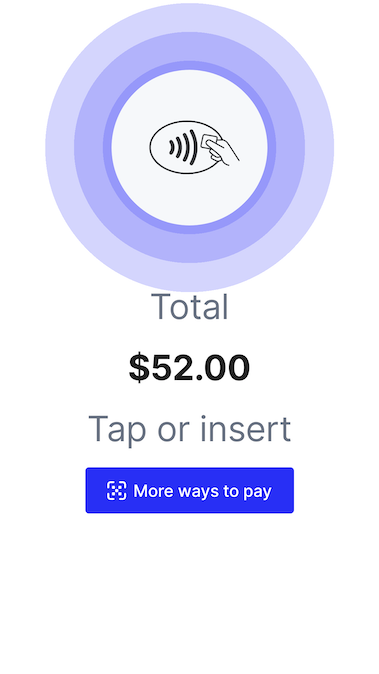
Écran de collecte du moyen de paiement
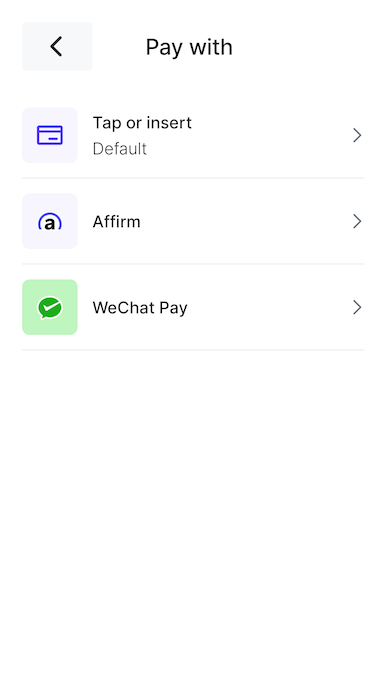
Écran de sélection du moyen de paiement
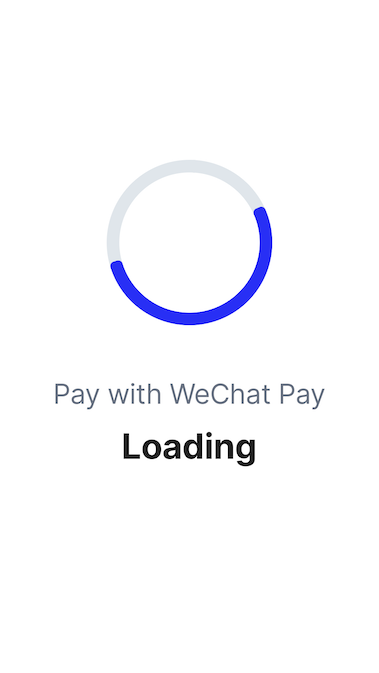
Écran de chargement
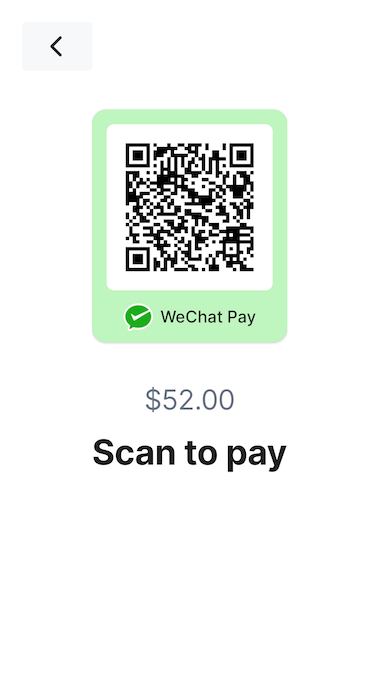
Écran de scan du code QR
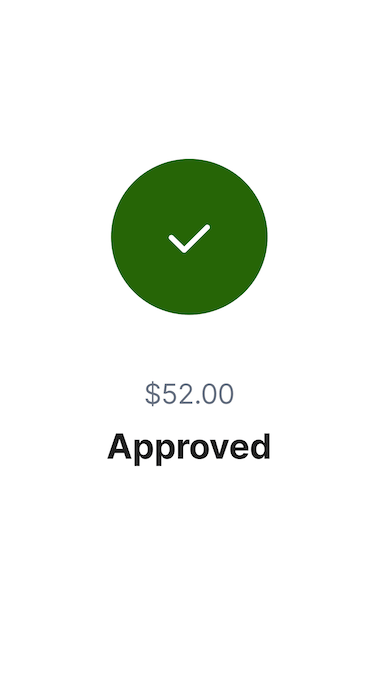
Écran d’approbation
Moyens de paiement pris en charge : WeChat Pay1, Affirm et PayNow
Prise en charge des lecteurs : Stripe Reader S700, BBPOS WisePOS E
1WeChat Pay n’est pas disponible pour Terminal au Japon en raison de limitations régionales.
Remarque
Les comptes connectés doivent disposer de la fonctionnalité requise pour effectuer des transactions pour chaque moyen de paiement. En savoir plus sur la compatibilité de Connect avec Affirm, WeChat Pay et PayNow.
Pour tester des moyens de paiement autres que des cartes sur Stripe Terminal, utilisez un lecteur physique. Le lecteur de simulation n’est pas pris en charge.
Toutes les transactions doivent être effectuées avec une connexion réseau fonctionnelle, et non hors ligne.
Créer un PaymentIntent
Pour accepter des moyens de paiement autres que les cartes via l’interface de QR code, créez un PaymentIntent et incluez vos types de moyens de paiement préférés dans le paramètre payment_.
- Pour présenter à votre client toutes les options de moyens de paiement dans le tunnel de paiement, combinez
card_avec des types de moyens de paiement sans carte bancaire. Nous recommandons d’activer cela si vous opérez dans un environnement fortement hors ligne car seules les cartes bancaires sont prises en charge en mode hors ligne.present - Si vous ne souhaitez pas accepter de cartes, ne prenez en charge que les types de moyen de paiement sans carte bancaire.
- Si vous savez vers quel moyen de paiement vous souhaitez diriger votre client vers le règlement, sélectionnez un seul type de moyen de paiement.
Remarque
Pour traiter les paiements PayNow, formulaire d’inscription du lecteur doit être au moins la version 2..
Type de capture
De nombreux moyens de paiement ne prennent pas en charge la capture manuelle. Créez votre PaymentIntent avec le paramètre capture_ défini sur automatic pour prendre en charge le plus grand nombre de moyens de paiement possible. Pour prendre en charge la capture manuelle des paiements par carte bancaire tout en acceptant les moyens de paiement qui requièrent une capture automatique, attribuez la valeur manual à l’attribut capture_ de l’élément imbriqué payment_.
Gérer le paiement
Contrairement aux paiements par carte, le traitement des paiements par QR code se fait de manière asynchrone. Lorsque vous traitez un PaymentIntent avec un moyen de paiement par QR code, Stripe génère un QR code propre à ce paiement. Après le traitement du paiement, le lecteur affiche le QR code pour que le client puisse le scanner avec son appareil mobile. Le client effectue alors le paiement sur son appareil, puis le lecteur s’actualise pour refléter le paiement effectué.
Remarque
Le temps nécessaire au lecteur pour afficher le résultat du paiement peut varier en fonction du moyen de paiement utilisé. Le lecteur se met généralement à jour en quelques secondes.
Les paiements par QR code prennent en charge le traitement immédiat des paiements et le flux en deux étapes avec collecte et confirmation distinctes.
Expérience client
Une fois que vous avez traité le PaymentIntent, le client scanne un QR code affiché sur l’écran du lecteur. En fonction du moyen de paiement, le client peut rapidement finaliser le paiement dans son application mobile (la plupart des wallets) ou effectuer un processus plus étendu d’évaluation des offres de financement (moyens de paiement BNPL). Vous trouverez ci-dessous des démonstrations du flux de paiement pour les moyens de paiement pris en charge :
Tests
Dans un environnement de test, vous pouvez scanner le QR code à l’aide d’une application de scan de QR code classique sur votre téléphone portable. La charge utile du QR code contient une URL qui vous redirige vers l’une des pages de paiement de test suivantes :
Page d’environnement de test hébergée par Affirm : Si votre compte est inscrit avec Affirm, l’URL du QR code vous redirige vers une page d’environnement de test hébergée par Affirm où vous pouvez finaliser le processus de paiement. Lorsque vous êtes redirigé vers l’environnement de test Affirm, il est possible que vous receviez un message vous demandant de saisir les quatre derniers chiffres de votre numéro de sécurité sociale. Affirm recommande d’utiliser les valeurs
0000ou5678pour les tests.Page de paiement test hébergée par Stripe : Si votre compte n’est pas inscrit sur Affirm, vous serez redirigé(e) vers une page de paiement test hébergée par Stripe où vous pourrez choisir d’autoriser ou de refuser le paiement test.
Remarque
L’endpoint present_payment_method ne permet pas d’indiquer les types de moyens de paiement par QR code.